
Salah satu komponen agar iPhone dan iPad bisa terbaca dan terdeteksi di PC atau laptop Windows adalah harus install iTunes. Dalam paket install iTunes juga sudah tersedia driver iTunes agar iPhone dan iPad bisa terbaca atau terdeteksi.
Namun terkadang driver iTunes tersebut juga bisa mengalami masalah. Salah satu masalah adalah driver lawas yang sudah usang sehingga harus mendapatkan update terbaru agar tetap bisa bekerja di lingkungan software yang baru.
Baca Juga:
- Cara Restore Perangkat iOS Menggunakan iTunes
- Cara Mengatasi Masalah iPhone Tidak Terdeteksi iTunes
- Awas iPhone Palsu yang Tidak Bisa Dibaca iTunes
Untungnya kamu bisa update driver iTunes untuk iPhone dan iPad dengan mudah. Kamu bisa ikuti tutorial cara update driver iTunes di bawah ini.
- Pastikan iTunes sudah terinstal di PC atau laptop Windows yang sering kamu gunakan.
- Sambungkan iPhone atau iPad ke PC atau laptop kamu tersebut.
- Masuk ke Device Manager di Windows.
- Kamu akan lihat driver iPhone atau iPad kamu di bagian Portable Device.
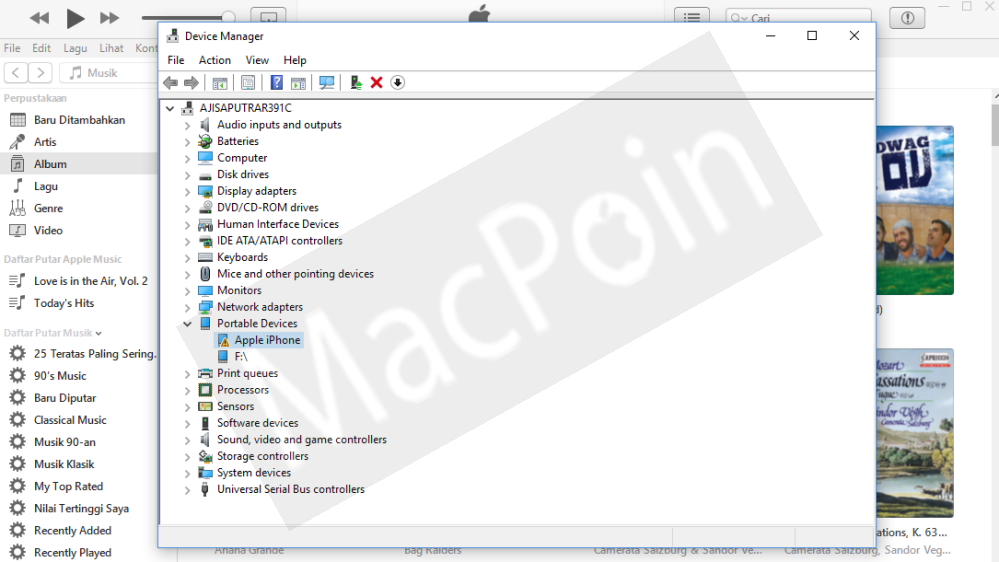
- Klik kanan lalu klik Update Driver Software.
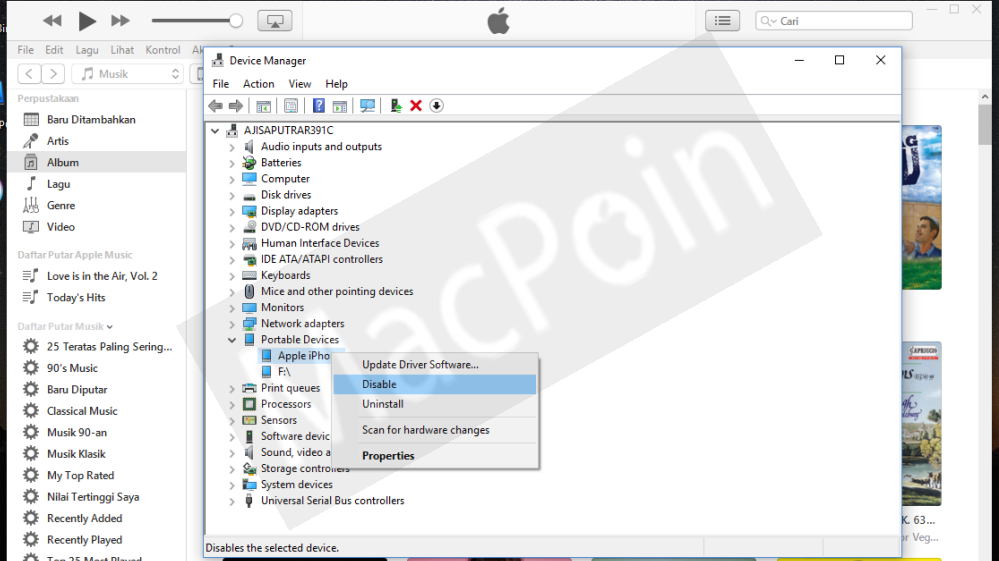
- Pastikan komputer PC atau laptop terhubung dan bisa mengakses koneksi internet.
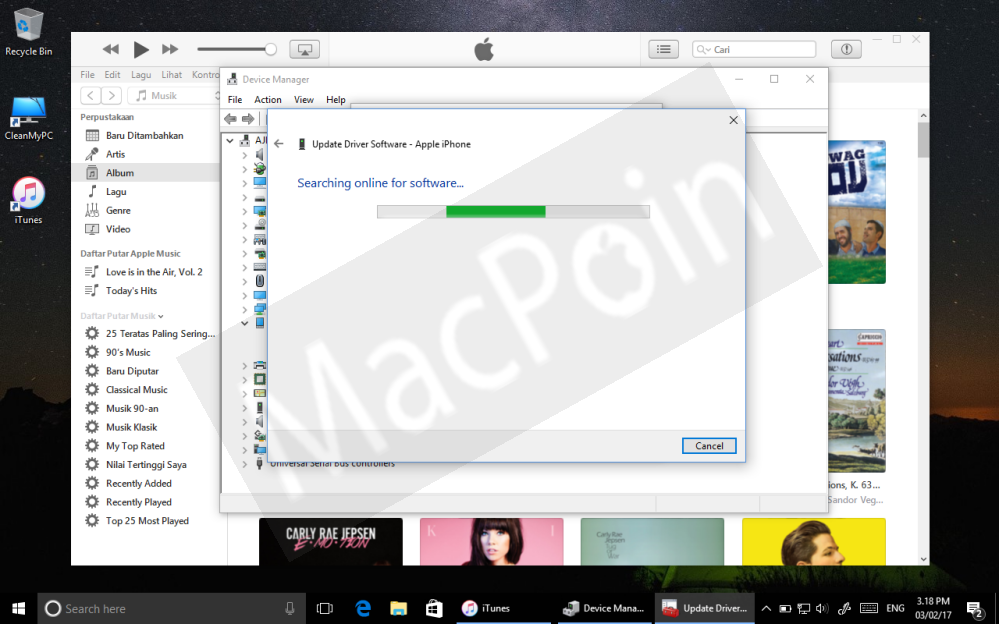
- Tunggu beberapa saat hingga update driver selesai. Windows akan mencari driver secara online lalu melakukan download dan install secara otomatis.
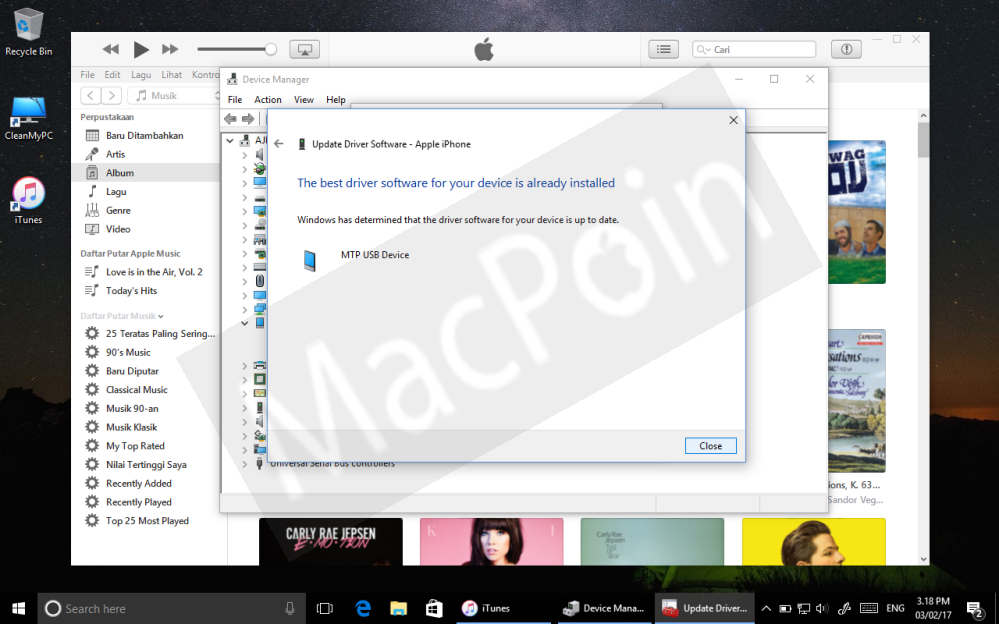
- Ketika proses install update driver sudah selesai, maka driver sudah bisa digunakan.
Meskipun masih berfungsi, namun ketika ada update Windows atau update iOS yang dirilis ke iPhone atau iPad kamu, pastikan juga kamu juga ikut melakukan update driver iTunes agar bisa terus bekerja dengan baik di lingkungan software yang baru. Baca: Cara Memperbaiki iTunes Error 3194 Saat Restore iPhone
Jika tidak, terkadang driver akan mengalami masalah sehingga iPhone atau iPad tidak bisa terbaca atau juga tidak terdeteksi di laptop atau komputer PC. Jadi tidak ada salahnya untuk cek update driver beberapa waktu sekali.
Bagaimana? Kamu sudah update driver iTunes terbaru?
Share pengalaman kamu di kolom komentar ya, dan jangan lupa follow akun Twitter kita 😀

